Stücklisteneintrag
Beschreibung
Eine Stückliste besteht aus einzelnen Stücklisteneinträgen. Dieses Modul dient zur Erfassung von Einzel-Stücklisteneinträgen, d.h. von solchen Einträgen, die jeweils immer nur ein bestimmtes Teil definieren. Das Teil kann dabei auch ein Variantenteil sein, dass im Zuge der Stücklistenauflösung eventuell durch ein Unterteil automatisch ausgetauscht wird.
Will man jedoch darüber hinaus einen Stücklisteneintrag bezüglich des Teils variabel definieren, kann man eine bedingte Stücklistenposition in die Stückliste einfügen.
Funktionalität
Eingabefenster
Dieses Fenster dient der Pflege von Stücklisteneinträgen. Neben dem Teil, der Menge und den Merkmalen, kann man hier auch diverse Optionen setzen, z.B. wie die Position beim Erstellen einer Fertigungsstückliste aufgelöst werden soll. In der zweiten Lasche "Dokumente" kann man die Stücklistenposition mit diversen Dokumenten verbinden, so z.B. mit einer Einbauzeichnung.
| Menüpunkt | Beschreibung |
|---|---|
| Bearbeiten | - |
| : Merkmale | - |
| : : Einfügen | Neues Merkmal einfügen |
| : : Merkmale | Neues Merkmal anlegen |
| : : Entfernen | Aktuelles Merkmal entfernen |
| : Gültigkeit | Gültigkeit festlegen |
| : Stücklistenkopf | Eingabefenster für die Stückliste des aktuellen Stücklisteneintrags aufrufen |
| : Schließen | Fenster schließen |
| Symbol | Beschreibung |
|---|---|
| Neuen Stücklisteneintrag anlegen | |
| Änderungen speichern | |
| Stücklisteneintrag löschen | |
| Stücklisteneintrag drucken | |
| Gültigkeit festlegen | |
| Notizen anlegen/bearbeiten | |
| Stückliste bearbeiten | |
| Teil bearbeiten | |
| Lagerbewegungen anzeigen | |
| Lagerbestand anzeigen | |
| Dispo-Bewegungen anzeigen | |
| Logistik-Konto anzeigen | |
| Teileverwendung anzeigen |
| Feld | Beschreibung |
|---|---|
| Positionsdaten | |
| : Position | Positionsnummer des Stücklisteneintrages. Die Formatierung kann durch den Zähler CX_BILL_OF_MATERIAL_ITEM festgelegt werden. Ebenso ist es möglich mittels diesem Zähler ein Zählwerk einzustellen. Standardmäßig gibt es kein Zählwerk und die Formatierung ist mit "000" "000" vorbelegt. |
| : ab Index | Index des Stücklisteneintrages. Version der Stückliste. Dieser Index wird beim Auflösen von Fertigungsstücklisten auf die aufgelöste Stücklistenposition geschrieben. So ist später noch nachvollziehbar, mit welchem Index (Revision) die Stückliste aufgelöst wurde.
Dieser Index der Position hat Priorität zum Index der Stückliste des Teils auf dieser Position. Wenn diese Stammstücklistenposition also keinen Index hat, wird geprüft, ob die Stammstückliste des Teils dieser Position einen hat. Dieser wird dann übernommen. |
| : Kurztext | Kurzbezeichnung zum Stücklisteneintrag |
| : Zyklische Stücklistenposition | Wird diese Position im Zuge einer Stücklistenauflösung durchlaufen, findet keine weitere Stücklistenauflösung des Teils statt: siehe Abschnitt über Halbzeuge in Variantenteile |
| : Teil | Zuordnung zum Teil |
| : Konstruktive Baugruppe | Kennung, ob die Position im Zuge der Teiledisposition nicht berücksichtigt werden soll (Dispositive Baugruppe), d.h. die Montage dieser Baugruppe wird zusammen mit der übergeordneten Baugruppe durchgeführt. Im Arbeitsplan der übergeordneten Baugruppe sollte dann natürlich auch die Montagezeit für diese Baugruppe mitberücksichtigt sein.
Diese Kennung kann nicht gesetzt werden, wenn es sich a) beim Teil nicht um ein Fertigungsteil handelt, b) das Teil keine Stückliste hat, oder c) das Teil als Lagerteil geführt wird. |
| : Teil demontieren | Diese Position wird aus einer anderen, bereits montierten, Komponente ausgebaut und eingelagert. Sie wird ersetzt durch ein anderes gleichartiges Teil. Siehe Umbaustücklisten. |
| : Menge | - |
| : : Fixmenge | Die Menge, die unabhängig der Menge der übergeordneten Baugruppe einzusetzen ist. Siehe. |
| : : Menge | Einzusetzende Menge des Teils pro Mengeneinheit der übergeordneten Baugruppe. Siehe. |
| : : Variablenname der Menge | In diesem Feld kann der Gesamtmenge des Stücklisteneintrages ein Variablenname zugeordnet werden, um diese Menge in weiterführenden Berechnungen verwenden zu können |
| : : Position weglassen falls Menge Null | Kennung, ob der Stücklisteneintrag nicht beachtet werden soll, wenn die (variable) Menge Null ist: z.B. wenn die Menge mittels einer Formel berechnet wird |
| : : Notizen | Eingabefeld für zusätzliche Notizen oder Kommentare |
| : : Ersatzteilliste | Kennzeichnung für Ausgabe in einer Ersatzteilliste. Wird für einen Auftrag eine Ersatzteilliste automatisch generiert, dann werden alle Teile der Stücklistenpositionen, in denen diese Kennzeichnung gesetzt ist, übernommen. |
| : : Verschleißteilliste | Kennzeichnung für Ausgabe in einer Verschleißteilliste |
| : Merkmale | Liste der Merkmale, um das Teil dieser Fertigungsstufe oder die Teile vorgelagerter Fertigungsstufen exakter zu beschreiben |
| Dokumente | |
| : Strukturbaum | Über den Strukturbaum auf der linken Seite können über das Kontextmenü Unterordnern bzw. Unterknoten( (Es ist derzeit nur eine Strukturierung von Dokumentreferenzen möglich.) |
| : Liste | Auf der rechten Seite befindet sich die Liste der Dokumentreferenzen. Die lokalen Dokumentreferenzen werden mit dem Häuschen-Symbol ( Link: Beschreibung der Buttons zur Pflege der Zuordnungen zu den Dokumentreferenzen |
| : Bezeichnung Strukturknoten | Für den im Strukturbaum definierten Ordner (Strukturknoten) kann hier eine andere Beschreibung erfasst und über den Speicherbutton rechts neben dem Feld gespeichert werden. |
| Knopf | Beschreibung | ||||||||||||||||||||||
|---|---|---|---|---|---|---|---|---|---|---|---|---|---|---|---|---|---|---|---|---|---|---|---|
| Positionsdaten | |||||||||||||||||||||||
| : Teil | Teil auswählen | ||||||||||||||||||||||
| : Merkmale | - | ||||||||||||||||||||||
| : : Übernehmen | Merkmal vom Objekt übernehmen | ||||||||||||||||||||||
| : : Anlegen | Neues Merkmal anlegen | ||||||||||||||||||||||
| : : Einfügen | Neues Merkmal einfügen | ||||||||||||||||||||||
| : : Entfernen | Aktuelles Merkmal entfernen | ||||||||||||||||||||||
| Dokumente | |||||||||||||||||||||||
| Öffnen | Öffnet das Dokument der selektierte Dokumentreferenz in der Vorschau. Je nach Dateityp wird der Adobe Acrobat Reader, Word oder beispielsweise der Internetexplorer gestartet. | ||||||||||||||||||||||
| Einfügen | Beim Einfügen kann zwischen lokalen Dokumentreferenzen und globalen Dokumentreferenzen gewählt werden.
|
||||||||||||||||||||||
| Bearbeiten | Die Dokumentreferenz kann in ihrer Bearbeitungsmaske bearbeitet werden. | ||||||||||||||||||||||
| Entfernen | Ist eine globale Dokumentreferenz selektiert, so wird die Verbindung zwischen der Dokumentreferenz und dem Teil gelöst. Lokale Dokumentreferenzen werden gelöscht. | ||||||||||||||||||||||
Menge / Fixmenge
Die Menge und die Fixmenge kann als Wert, Formel oder bedingte Tabelle in der Stückliste angegeben werden.
- Wert ist ein absolute Mengeangabe, z.B. "1 Stück".
- Formel - Menge können mit einer Berechnungsformel ermittelt wird. Sie können z.B. mit "transaction.Amount()" auf die Menge der übergeordneten Position zugreifen. Folgendes Beispiel berechnet eine z.B. 1 Stück je 250 Liter der übergeordneten Position als Fixmenge (z.B.: "ceil(transaction.Amount() / 250 l * 1 Stück)"). Dieses Beispiel funktioniert nur, wenn Menge der Stückliste immer in Liter angegeben wird. Ist dies nicht der Fall kommt es zu Fehlern bei der Berechnung durch das auflösen der Einheiten.
Um dieses Problem zu lösen gibt es das Makro "ComponentMultiplicator". Es dividiert das Attribut "_ComponentMultiplicatorParameter" durch die Menge der Stückliste. Dabei werden die Einheitentabellen korrekt und abgemeldet, wodurch gesichert ist das es keine Einheitenfehler gibt. Das Makro liefert einen Faktor ohne Einheit zurück.
Beispiel für eine Position :
- Bedingte Tabelle - Damit können Menge angegeben werden, die in keiner stetigen Funktion (Formel) abgebildet werden können, z.B.:
Bedingung Formel transaction.Amount()>50Stück 10 Stück transaction.Amount()>25Stück 6 Stück transaction.Amount()<=25Stück 1 Stück
Beispiele für Werte die in einer Formel oder Bedingung in der Stückliste verwendet werden können :
| Zugriffsausdruck | Beschreibung |
| this.amount.Amount() | Menge der Position |
| this.baseAmount.Amount() | Fixmenge der Position |
| transaction.amount.Amount() | Menge der Stückliste |
| transaction.baseAmount.Amount() | Fixmenge der Stückliste |
| TopTransaction().Amount() | Menge der obersten Stückliste |
| TopTransaction().object.uniqueID | Teilenummer der obersten Stückliste |
Optionsfenster
Hier können Einstellungen für den Import von Stücklistenpositionen aus einer Excel Datei vorgenommen werden. Einmal eingestellte Optionen können für den angemeldeten Benutzer als Standardoption gespeichert werden. Hierfür ist auf der Lasche "Voreinstellungen" ein Kontextmenüeintrag auf der Liste "Benutzer Voreinstellungen", über den die aktuellen Optionen gespeichert werden können.
| Menüpunkt | Beschreibung |
|---|---|
| Bearbeiten | - |
| : Standardeinstellungen setzen | alle geänderten Einstellungen werden zurück gesetzt auf Standard |
| Feld | Beschreibung |
|---|---|
| Datenaustausch | |
| : Import aus Excel Datei | Für eine Import von Stücklistenpositionen aus einer Exel Datei (.xls oder .xslx) können hier die hierzu notwendigen Angaben gemacht werden |
| : : Excel Tabellenblatt * | Hier muss die Nummer des Excel Tabellenblatts angegeben werden |
| : : Import ab Zeile * | Angabe, ab welcher Zeile der Importdatei die Daten eingelesen werden sollen |
| Datenfeld | Im folgenden eine Liste der Datenfelder, die für den Import angegeben werden können (Felder mit einem * sind Mussfelder) |
| : : Positionsnummer | Position der Angabe der Stücklistenpositionsnummer in der Importdatei |
| : : Teilenummer * | Position der Angabe der Teilenummer in der Importdatei |
| : : Menge * | Position der Angabe der Menge in der Importdatei |
| : : Mengeneinheit | Position der Angabe der Mengeneinheit in der Importdatei. Ist hier eine Null eingetragen, wird als Mengeneinheit die Dispo-Einheit des Teils, falls diese nicht definiert ist, die Einheit "Stück" eingesetzt |
| Voreinstellungen | |
| : Globale Voreinstellungen | Für den Mandanten und die Kostenstelle können globale Voreinstellungen gespeichert werden. Diese werden hier ebenso angezeigt, wie die aktuellen Standardoptionen, die jedes Modul besitzt. Um eine globale Voreinstellung zu erstellen, muss zuerst einmal eine Benutzer-Voreinstellung gespeichert werden. Mit einem Rechtsklick auf diese Benutzereinstellung und Auswahl des Kontextmenüeintrags "Benutzerdefinierte Einstellung editieren" wird ein Bearbeitungsfenster für diese Einstellung geöffnet, auf dem die Zuweisung vom Mitarbeiter / Benutzer auf einen Mandanten oder eine Kostenstelle abgeändert werden kann. (Knopf "Ebene") |
| : Benutzer Voreinstellungen | Jeder Benutzer kann beliebig viele Voreinstellungen speichern. Dabei ist nur zu beachten, dass bei mehreren gefundenen Einstellungen die zuerst gefundene als Standardeinstellung benutzt wird. Mit einem Doppelklick kann der Name der Einstellung geändert werden. |
| Knopf | Beschreibung |
|---|---|
| OK | Die Einstellungen werden gespeichert und das Fenster wird geschlossen. |
Verwandte Themen
- Index
- Bedingte Stücklistenposition
- Umbaustücklisten
- Stückliste
- Arbeitsplan
- Bedingte Arbeitsplanfolge
- Berechnungsformel
- Bedingte Tabelle
Technische Dokumentation
Übersicht
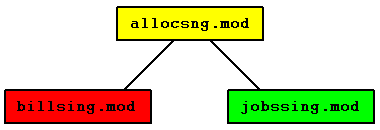
Einzelallokation Basismodul
Modulname
allocsng.mod
Klassen
Security
Neben der Beschränkung der Zugriffsrechte über die Klasse und deren Datenfelder kann das Modul über einige der empfangenen Messages in seiner Nutzung beschränkt werden.
| Message | Parameter | Funktion | Security |
|---|---|---|---|
| EDIT_SINGLE_ALLOCATION | NULL oder Einzelallokation-Objekt | Eingabefenster für Einzelallokation aufrufen |
| Message | Parameter | Funktion | Empfangs-Modul |
|---|---|---|---|
| EDIT_SINGLE_ALLOCATION | NULL oder Einzelallokation-Objekt | Eingabefenster für Einzelallokation aufrufen | Einzelallokation-Editiermodul |
| EDIT_VALIDITY_BY_DATE | Fenstertitel, Objekt, Empfänger der Antwort | Eingabefenster für Gültigkeit aufrufen | Gültigkeit-Editiermodul |
| SINGLE_ALLOCATION_CHANGED | Einzelallokation-Objekt | Einzelallokation wurde verändert | |
| SINGLE_ALLOCATION_CREATED | Einzelallokation-Objekt | Einzelallokation wurde erzeugt | |
| SINGLE_ALLOCATION_DELETED | Einzelallokation-Objekt | Einzelallokation wurde gelöscht |
Stücklisteneintrag Modul
Modulname
billsing.mod
Klassen
Security
Neben der Beschränkung der Zugriffsrechte über die Klasse und deren Datenfelder kann das Modul über einige der empfangenen Messages in seiner Nutzung beschränkt werden.
| Message | Parameter | Funktion | Security |
|---|---|---|---|
| ATTRIBUTE_SELECTED | Attribut-Objekt | Attribut wurde selektiert | |
| COMMENT_CHANGED | Objekt | Kommentar wurde geändert | |
| DELETE_BOM_SINGLE_ENTRY | Stücklisteneintrags-Objekt | Stücklisteneintrag löschen | |
| EDIT_BOM_SINGLE_ENTRY | Stücklisteneintrags-Objekt | Eingabefenster für Stücklisteneintrags-Objekte aufrufen | |
| EDIT_SINGLE_ALLOCATION | NULL oder Einzelallokation-Objekt | Eingabefenster für Einzelallokation aufrufen | |
| ITEM_SELECTED | Teilestamm-Objekt | Teilestamm wurde selektiert |
| Message | Parameter | Funktion | Empfangs-Modul |
|---|---|---|---|
| BOM_SINGLE_ENTRY_CHANGED | Stücklisteneintrags-Objekt | Stücklisteneintrag wurde geändert | |
| BOM_SINGLE_ENTRY_CREATED | Stücklisteneintrags-Objekt | Stücklisteneintrag wurde erzeugt | |
| BOM_SINGLE_ENTRY_DELETED | Stücklisteneintrags-Objekt | Stücklisteneintrag wurde gelöscht | |
| EDIT_BILL_OF_MATERIAL | Stücklisten-Objekt | Eingabefenster für Stücklisten aufrufen | |
| EDIT_BOM_SINGLE_ENTRY | Stücklisteneintrags-Objekt | Eingabefenster für Stücklisteneinträge aufrufen | Stücklisteneintrag-Editiermodul |
| EDIT_COMMENT | Objekt | Eingabefenster für Kommentar aufrufen | Kommentar-Editiermodul |
| EDIT_ITEM | Teilestamm-Objekt | Eingabefenster für Teilestamm aufrufen | Teilestamm-Editiermodul |
| EDIT_SINGLE_ALLOCATION | NULL oder Einzelallokation-Objekt | Eingabefenster für Einzelallokation aufrufen | Einzelallokation-Editiermodul |
| EDIT_VALIDITY_BY_DATE | Fenstertitel, Objekt, Empfänger der Antwort | Eingabefenster für Gültigkeit aufrufen | Gültigkeit-Editiermodul |
| SELECT_ATTRIBUTE | NULL oder Collection Attribut-Objekte | Selektionsfenster für Attribute aufrufen | Attribut-Selektionsmodul |
| SELECT_ITEM | NULL oder Collection Teilestamm-Objekte | Selektionsfenster für Teilestamm aufrufen | Teilestamm-Editiermodul |
| SHOW_PREVIEW | Widget | Druckvorschau | Druckvorschau |
| SINGLE_ALLOCATION_CHANGED | Einzelallokation-Objekt | Einzelallokation wurde verändert | |
| SINGLE_ALLOCATION_CREATED | Einzelallokation-Objekt | Einzelallokation wurde erzeugt | |
| SINGLE_ALLOCATION_DELETED | Einzelallokation-Objekt | Einzelallokation wurde gelöscht |